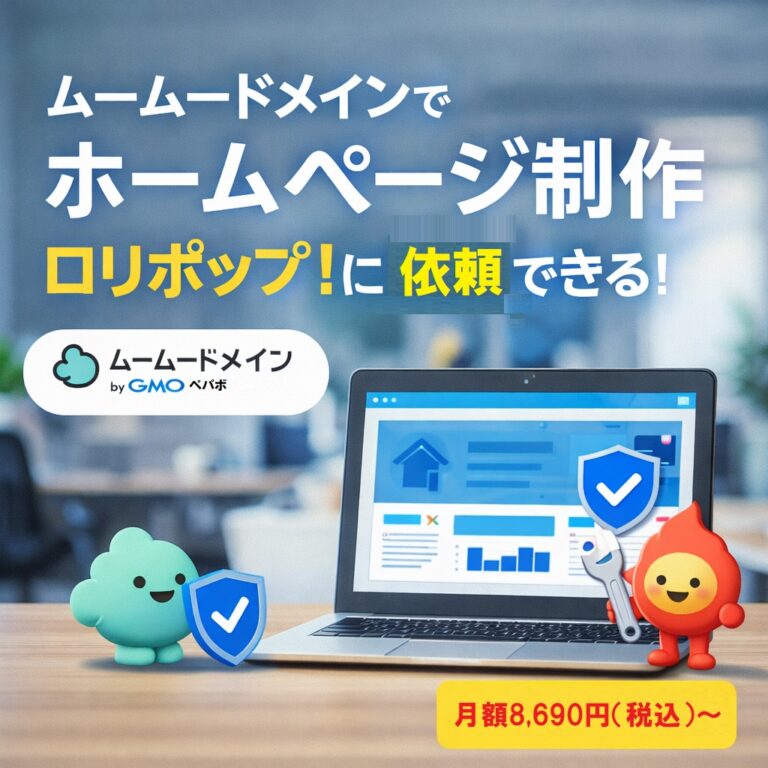目次
ムームードメイン 変更
ドメインを取得した後に、ドメイン名は変更できますか?
ドメイン名の変更について
ドメイン名の変更は、取得後には基本的にできません。ただし、ご入金前のご契約に限り、ドメイン取得の「お申し込みをキャンセル」することができます。この場合、該当ドメインの契約をキャンセルし、新たにご希望のドメイン名でお申し込みください。
- ご契約キャンセルの手順
- 銀行振込やコンビニ決済でのキャンセル方法については、ムームードメインのサポートページをご参照ください。
ドメインの登録情報の確認・変更方法
取得したドメインの登録情報の確認・変更は、コントロールパネルから行うことができます。
- 確認方法
- コントロールパネルにログインします。
- 「ドメイン操作」→「ドメイン一覧」をクリックします。
- 確認したいドメイン名をクリックし、「WHOIS情報」を確認します。
- 変更方法
- JP以外の登録情報(WHOIS情報)の変更
- コントロールパネル「ドメイン操作」→「WHOIS情報変更」から「WHOIS情報変更」をクリック。
- 「弊社情報を代理公開」を選択している場合、「お客様の情報」にチェックを入れ「変更する」をクリック。
- 必要な情報を入力し、ページ下方の「WHOIS情報変更」ボタンを押してください。
- 汎用JP(.jp)の登録情報(WHOIS情報)変更
- コントロールパネル「ドメイン操作」→「WHOIS情報変更」から「登録者情報変更」をクリック。
- 必要な情報を変更し、下部「登録者情報設定の変更」をクリック。
- 属性型JP(co.jp・or.jp)の登録情報(WHOIS情報)変更
- 組織情報の変更は、コントロールパネル「ドメイン操作」→「WHOIS情報変更」から行います。
- 担当者情報の変更は、コントロールパネル「属性型JPドメイン関係」→「担当者情報の編集」から行います。
- 担当者名を変更する場合は、「新規登録」より新しい担当者番号を作成し、WHOIS情報変更で新しい担当者番号を選択して変更します。
- JP以外の登録情報(WHOIS情報)の変更
契約済みのドメインを変更できますか?
契約済みのドメイン名の変更はできません。異なるドメインを利用したい場合は、希望するドメインで新たに契約を行ってください。
属性型JPドメインの指定事業者変更方法
- 指定事業者の変更を選択
- コントロールパネルにログイン後、「指定事業者の変更」を選択します。
- ムームードメインへ指定事業者変更をする情報を入力
- 必要な情報を入力し、「変更申請内容を確認」をクリックします。
- 変更申請内容を確認
- 変更申請するドメインの一覧を確認し、問題がなければ「規約を確認する」ボタンをクリックします。
- 利用規約を確認
- 利用規約を確認し、「規約に同意します」にチェックを入れて「指定事業者変更申請」をクリックします。
- 指定事業者変更の受付完了
- 「指定事業者変更申請を受け付けました」というメッセージが表示されれば受付完了です。
指定事業者変更手続きには料金はかかりません。手続きが完了するまでに10日ほどかかる場合があります。10日以上経過しても連絡がない場合は、ドメイン名を明記の上、お問い合わせフォームよりご連絡ください。
ご注意:最新情報は公式サイトFAQセクションを参照してください。
参考:
FAQセクションへのアクセス方法を簡単に説明します。
ムームードメインの公式サイトにアクセスします。
上段に、「マニュアル、よくある質問、お問い合わせ、コントロールパネル」とあります。
この「よくある質問」をクリックします。
または、検索窓にキーワードを入力して検索します。
283 total views, 3 views today